A ideia de uma barra de tradução “clique para desligar” parece útil? Então você definitivamente vai querer dar uma olhada no Bookmarklet da Barra de tradução do Google.
A Barra de Tradução
Para nosso exemplo, decidimos adicionar o bookmarklet ao SeaMonkey. Para adicioná-lo ao seu navegador favorito, basta arrastar o bookmarklet para a “Barra de ferramentas de favoritos” do seu navegador.
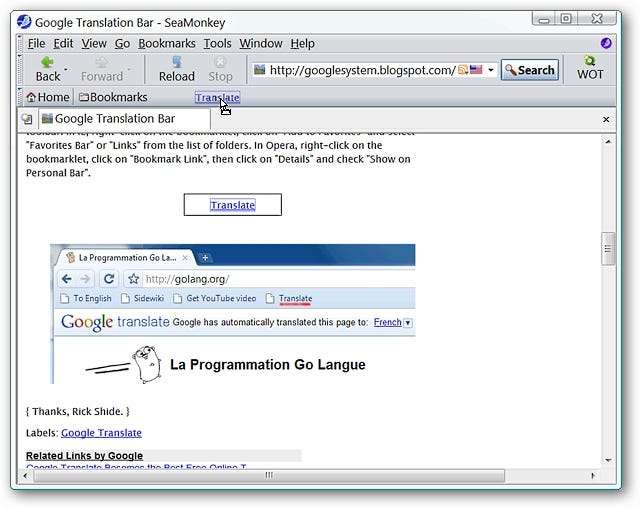
Clicar no bookmarklet abrirá a barra de tradução do Google. A barra de ferramentas é exibida com o padrão “Traduzir para inglês” e você pode “Desativar a detecção de tradução de idioma” se desejar. Observe que você pode fechar a barra de ferramentas facilmente usando o pequeno “x” no final do lado direito se não precisar mais dela ativa.

Tradução do inglês para um idioma diferente
Para nosso primeiro teste, decidimos traduzir uma página da web em inglês para um idioma diferente (coreano). Clique no pequeno “Botão de Seta” para acessar o menu suspenso e selecione o idioma desejado.
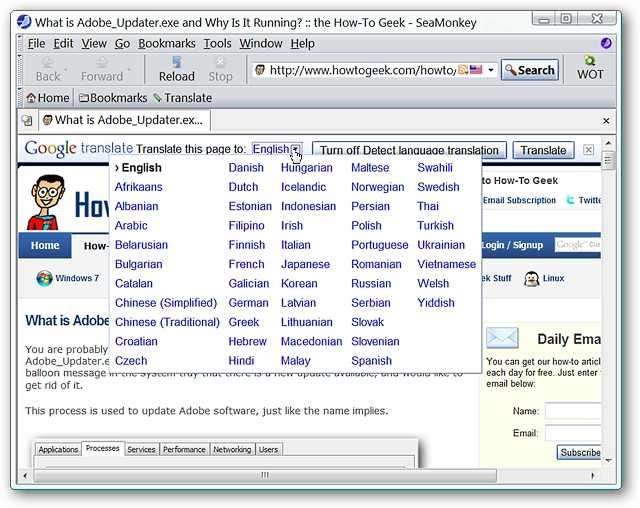
Depois de escolher o idioma em que deseja traduzir a página da web, clique no botão “Traduzir” ...
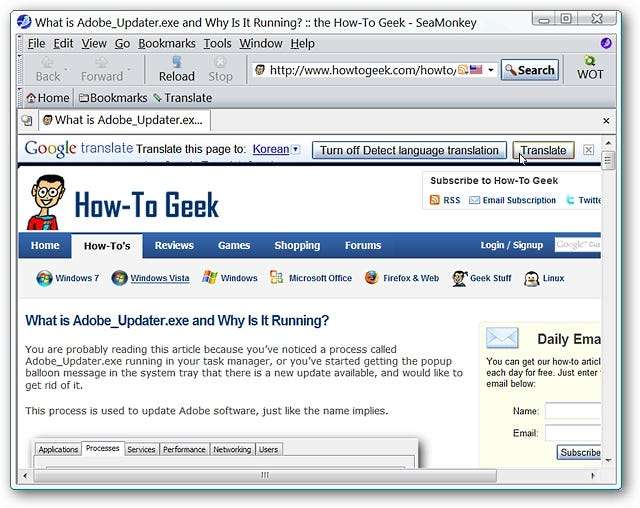
E em alguns momentos a tradução da página da Web estará concluída. Observe que você pode “reverter” para a versão do idioma original, se desejar.
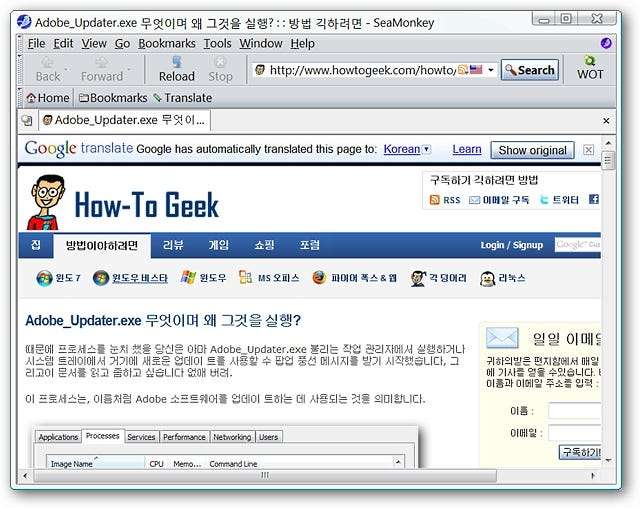
Tradução de um idioma diferente para o inglês
Para a segunda parte do nosso teste, decidimos traduzir uma página da web em japonês para o inglês ...
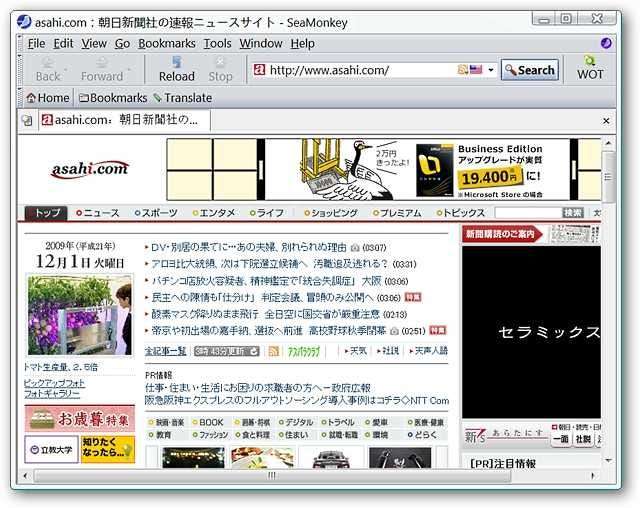
Como antes, a barra de ferramentas exibida com o inglês como o idioma padrão “Traduzir para” quando clicamos no bookmarklet.
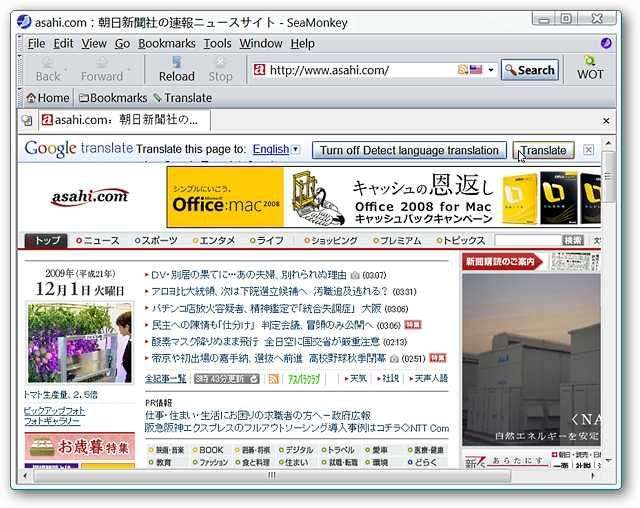
Outra página traduzida e pronta para leitura. Obviamente, elementos de página da web, como Flash, não serão traduzidos, mas tudo bem ...
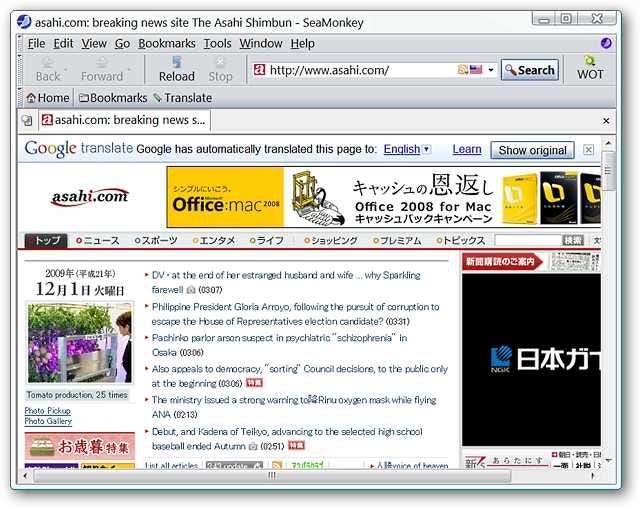
Conclusão
Se você está procurando uma maneira extremamente conveniente de traduzir páginas da web sob demanda, então certamente desejará adicionar este bookmarklet ao seu navegador favorito.
Links







